Werbung
 Speicherplatz ist eines der größten Probleme für Laptop-Benutzer. Diese Bytes können Ihnen in kürzester Zeit ausgehen, insbesondere wenn Sie Ihren Laptop mit Multimedia füllen Dateien wie Musik und Filme - die Dateitypen, die Sie mit einem Multimedia-Manager verwalten und verwalten mögen iTunes.
Speicherplatz ist eines der größten Probleme für Laptop-Benutzer. Diese Bytes können Ihnen in kürzester Zeit ausgehen, insbesondere wenn Sie Ihren Laptop mit Multimedia füllen Dateien wie Musik und Filme - die Dateitypen, die Sie mit einem Multimedia-Manager verwalten und verwalten mögen iTunes.
Ein kurzer Blick auf die Ordnergrößen auf meiner MacBook-Festplatte zeigt, dass der iTunes-Ordner einen großen Bereich auf dem nahezu vollen Speicherplatz einnimmt. Um wieder Luft zum Atmen zu bekommen, habe ich beschlossen, meine Sammlungen auf ein externes Laufwerk zu verschieben.
Wenn das Problem nur darin besteht, alles im iTunes-Ordner auf das externe Laufwerk zu verschieben, kann es durch einfaches Ausschneiden und Einfügen behoben werden. Der Trick ist jedoch, alles intakt zu halten. Niemand möchte Hunderte (oder Tausende) von Songinformationen neu füllen, alle Bewertungen neu zuweisen, Fügen Sie alle Texte erneut ein und suchen Sie erneut nach dem Cover Verbessern Sie iTunes für Mac mit diesen Tools von Drittanbietern
Obwohl iTunes heute weit mehr als nur Musik umfasst, ist die Software noch lange nicht perfekt. Glücklicherweise können Sie die Lücken mit ein paar Werkzeugen von Drittanbietern füllen. Weiterlesen . Das einzige, was nach dem Umzug anders sein sollte, ist der Standort.
Mach es wie bei iTunes
Nachdem ich mich umgesehen und im Internet gestöbert hatte, fand ich verschiedene Möglichkeiten, um dieses Ziel zu erreichen. Vom einfachsten - fast automatischen - Weg bis zum komplizierten Weg zum Kompilieren von Skripten. Am Ende habe ich den einfachsten und offensichtlichsten Weg gewählt: den iTunes-Weg. Abgesehen von der Einfachheit habe ich mich dafür entschieden, dass es sowohl für Windows als auch für Mac gilt.
Der folgende Vorgang wurde mit der Mac-Version von iTunes durchgeführt, die Schritte sind jedoch unter der Windows-Version ähnlich.
- Öffnen Sie die iTunes-Einstellungen, um Ihre Sammlungen an einen anderen Ort zu verschieben. Verwenden Sie das Menü “Einstellungen bearbeiten"(Windows) oder"iTunes - Einstellungen" (Mac). Sie können auch die Tastenkombination verwenden: "Strg + Komma" (Windows) oder "Befehl + Komma" (Mac).
- Gehe zum “ErweitertKlicken Sie auf die Registerkarte “Veränderung"Taste für"Speicherort des iTunes Media-Ordners“. Wenn Sie schon dabei sind, überprüfen Sie die “Halten Sie den iTunes Media-Ordner organisiert" und "Kopieren Sie Dateien in den iTunes Media-Ordner, wenn Sie sie zur Bibliothek hinzufügen”Boxen.

- Navigieren Sie zu dem neuen Speicherort, an dem Sie Ihre Sammlung ablegen möchten. Erstellen Sie gegebenenfalls einen neuen Ordner.

- Nachdem Sie auf „Erstellen“, ITunes aktualisiert die Bibliothek.
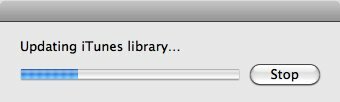
- Jetzt haben Sie einen neuen Speicherort für Ihre Sammlung zugewiesen, aber die Multimediadateien befinden sich immer noch am alten Speicherort. Um sie an den neuen Speicherort zu verschieben, müssen Sie sie konsolidieren. Gehe zu "Datei - Bibliothek - Bibliothek organisierenMenü (ähnlich unter Windows und Mac).

- Überprüf den "Dateien konsolidieren"Und klicken Sie auf"OK“. Wenn Sie Ihre Dateien zuvor im iTunes Music-Ordner organisiert haben, ist das zweite Feld ausgegraut.
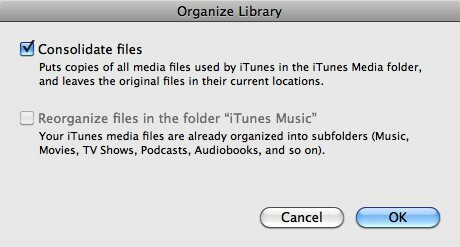
- Dann beginnt das Wartespiel - iTunes kopiert alle Dateien im iTunes Music-Ordner an den neuen Speicherort. Der Vorgang kann eine Weile dauern, je nachdem, wie groß Ihre Sammlung ist.
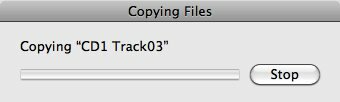
- Jetzt, da Ihre Sammlung sicher auf der externen Festplatte (oder einem anderen Ort, den Sie haben) gespeichert ist Wählen Sie), können Sie (einige) der Dateien am alten Speicherort löschen, um Speicherplatz auf Ihrem Festplattenspeicher freizugeben Fahrt. Sie können Ihre Lieblingslieder / -filme behalten, sodass Sie sie auch ohne externes Laufwerk wiedergeben können.
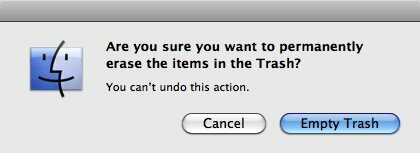
Ein weiterer wichtiger Punkt: Obwohl sich die Multimediadateien auf dem externen Laufwerk befinden, speichert iTunes die Informationen dazu in der iTunes-Bibliotheksdatei auf Ihrer lokalen Festplatte. Damit nicht löschen die iTunes-Bibliotheksdatei.
Was wird jetzt passieren?
Mit einem größeren leeren Speicherplatz auf der internen Festplatte Ihres Laptops sind Sie davon überzeugt, dass das Verschieben Ihrer Multimedia-Sammlung eine gute Idee war. Sie erkennen aber auch, dass es etwas unpraktisch ist, überall eine externe Festplatte mitzunehmen. Die Frage ist, was passiert, wenn Sie iTunes auf Ihrem Laptop öffnen, während das externe Laufwerk nicht angeschlossen ist.
Diese Fehlermeldung wird jedes Mal angezeigt, wenn Sie eine Datei abspielen möchten, die auf der lokalen Festplatte nicht vorhanden ist. Dann erscheint neben dem Element ein Ausrufezeichen.
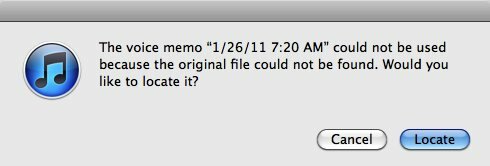
Wenn Sie die Elemente, die Sie abspielen möchten, weiterhin auf dem lokalen Laufwerk behalten, klicken Sie auf „Lokalisieren“, Navigieren Sie zum Ort, und Sie können sie problemlos spielen. Wenn nicht, klicken Sie auf „Stornieren“. Sie müssen nichts tun, da dieses Problem beim nächsten Anschließen der Festplatte automatisch behoben wird. Wenn Sie während des Unplugged-Zeitraums neue Musik oder Filme hinzufügen, können Sie diese Dateien später jederzeit auf dem externen Speicher konsolidieren.
Ein weiterer möglicher Weg besteht darin, eine weitere iTunes-Mediathek für Ihre lokalen Multimediadateien zu erstellen. Sie können dies tun, indem Sie die Taste „AltWenn Sie iTunes öffnen, haben Sie die Möglichkeit, eine neue Bibliothek zu erstellen.
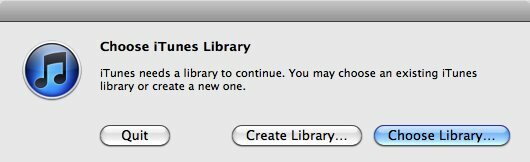
- Geben Sie der Bibliothek einen bestimmten Namen, damit Sie leicht den Unterschied zwischen demjenigen erkennen können, der auf die lokalen Dateien verweist, und demjenigen, der auf Dateien verweist, die auf dem externen Laufwerk gespeichert sind.
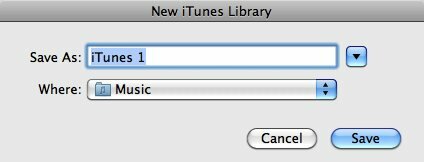
- Drücken Sie “AltBeim Öffnen von iTunes können Sie auch problemlos zwischen iTunes-Bibliotheken wechseln.

Wenn Sie eine andere Lösung haben, die für Sie besser funktioniert, teilen Sie sie bitte mit den Kommentaren unten!
Ein indonesischer Schriftsteller, selbsternannter Musiker und Teilzeitarchitekt; Wer möchte eine Welt einen Beitrag nach dem anderen über seinen Blog SuperSubConscious verbessern?